Cách chèn logo hàng loạt trên Canva nhanh chóng chỉ với vài click chuột

1. Chèn logo hàng loạt trên Canva mang lại lợi ích gì?
Canva là một công cụ thiết kế ảnh chuyên nghiệp, bởi vậy việc chèn logo hàng loạt trên Canva cũng là một trong những tính năng nổi bật của ứng dụng này. Cùng Saymee tìm hiểu những lợi ích của chèn logo trên Canva mang lại nhé!
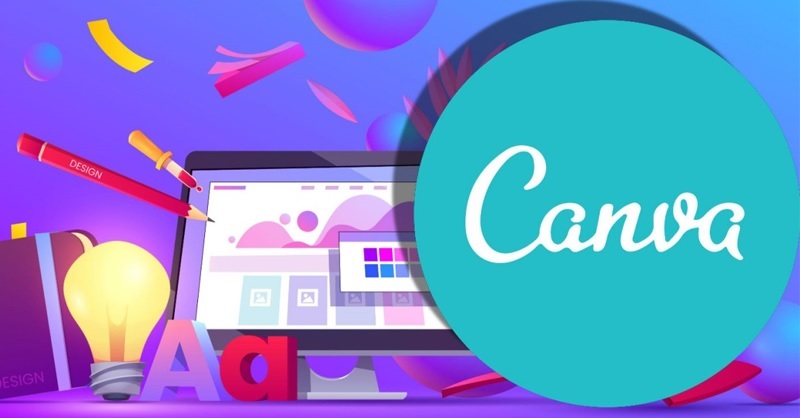
- Tiết kiệm thời gian:
- Tự động hóa quy trình: Thay vì phải chèn logo thủ công từng thiết kế một, Canva cho phép bạn thực hiện thao tác này một lần và áp dụng cho tất cả các mẫu.
- Đảm bảo tính nhất quán: Logo sẽ được chèn vào đúng vị trí và kích thước trên mọi thiết kế, giúp thương hiệu của bạn luôn được thể hiện một cách chuyên nghiệp và thống nhất.
- Tăng hiệu quả làm việc:
- Tạo bộ nhận diện thương hiệu: Bạn có thể nhanh chóng tạo ra một bộ nhận diện thương hiệu hoàn chỉnh bao gồm các thiết kế như card visit, banner, poster, v.v.
- Thích hợp với các dự án lớn: Nếu bạn đang thực hiện một dự án lớn với nhiều sản phẩm thiết kế, tính năng chèn logo hàng loạt sẽ giúp bạn hoàn thành công việc nhanh chóng hơn.
- Tăng tính chuyên nghiệp:
- Thiết kế chuyên nghiệp: Logo được chèn một cách chính xác và đẹp mắt sẽ giúp các thiết kế của bạn trở nên chuyên nghiệp hơn.
- Tăng độ nhận diện thương hiệu: Việc sử dụng logo một cách nhất quán trên tất cả các ấn phẩm sẽ giúp khách hàng dễ dàng nhận diện thương hiệu của bạn.
2. Cách chèn logo hàng loạt trên Canva nhanh chóng
Hiện nay Canva cho phép người dùng chèn logo vào ảnh trên nền tảng này, tuy nhiên, người dùng chỉ có thể chèn từng ảnh mà chưa có tính năng chèn hàng loạt. Ngay bây giờ Saymee sẽ hướng dẫn cách chèn logo hàng loạt trên Canva bằng cả điện thoại và máy tính.
2.1. Cách chèn logo hàng loạt trên Canva thực hiện trên điện thoại
Trên điện thoại, cách chèn logo hàng loạt trên Canva thực hiện như sau:
Hướng dẫn nhanh:
Vào Canva => bấm dấu + => Tại mục Bắt đầu tạo từ nội dung của bạn, bấm Xem tất cả => Chọn các ảnh bạn muốn chèn logo => bấm Thêm => Chọn Dùng trong thiết kế mới => Chọn Tải lên trong thanh công cụ => click Tải lên tệp => click vào logo => Lúc này logo đã được tải lên Canva, tiếp tục click vào logo => Điều chỉnh kéo kích thước và chỉnh sửa logo bằng thanh công cụ theo ý muốn => Chỉnh sửa xong bấm dấu X => Vuốt màn hình sang trái để tiếp tục thêm logo vào các ảnh tiếp theo => Lặp lại các bước trên để chèn logo vào ảnh trên Canva cho đến khi hết ảnh cần chèn => Sau khi chèn logo vào tất cả các ảnh, bấm mũi tên lên => chọn Tải xuống => click mũi tên tại mục Loại tệp để chọn định dạng ảnh => bấm Tải xuống để lưu ảnh về máy.
Hướng dẫn chi tiết:
- Bước 1: Vào Canva => bấm dấu + => Tại mục Bắt đầu tạo từ nội dung của bạn, bấm Xem tất cả.
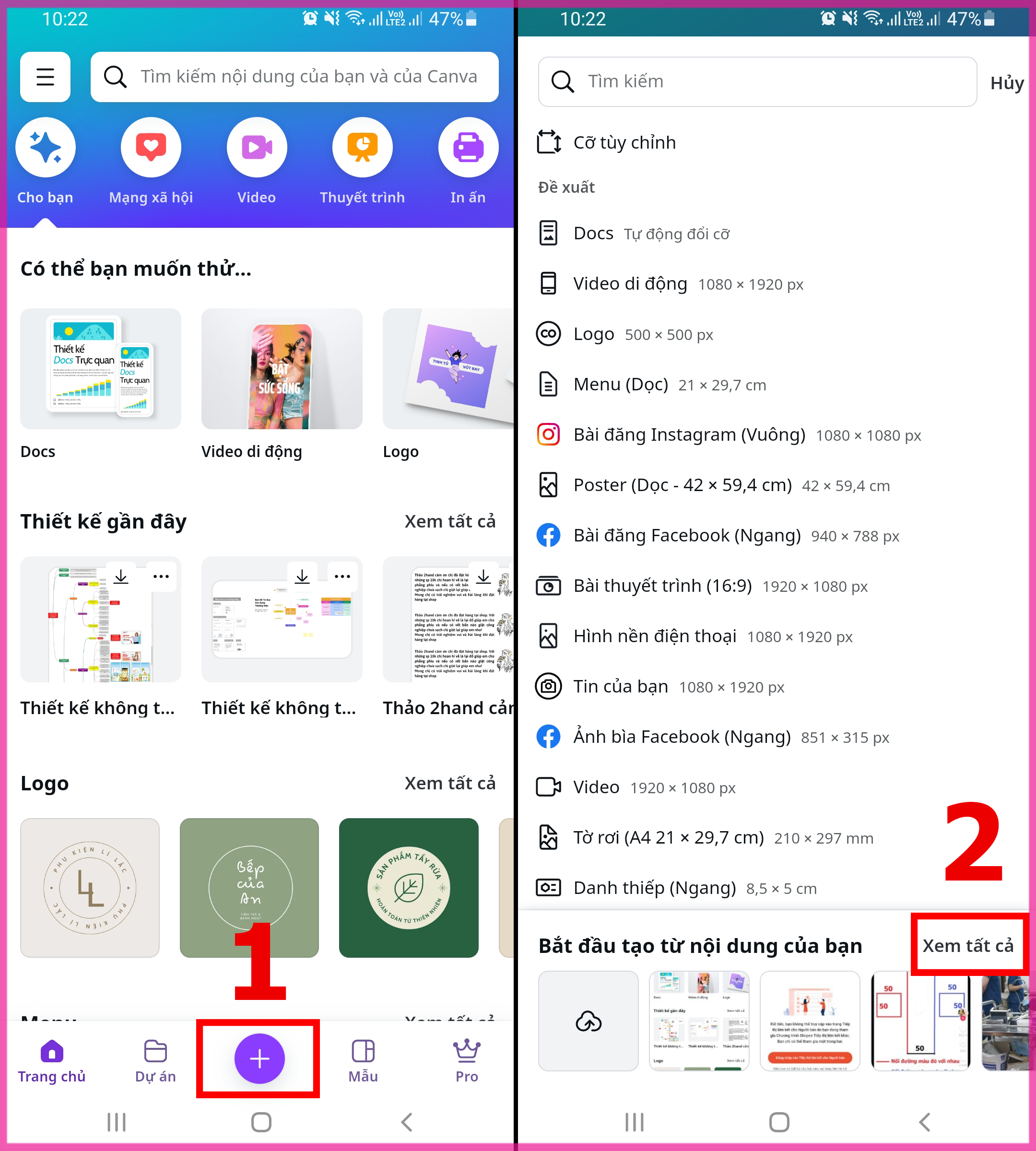
- Bước 2: Chọn các ảnh bạn muốn chèn logo => bấm Thêm => Chọn Dùng trong thiết kế mới.
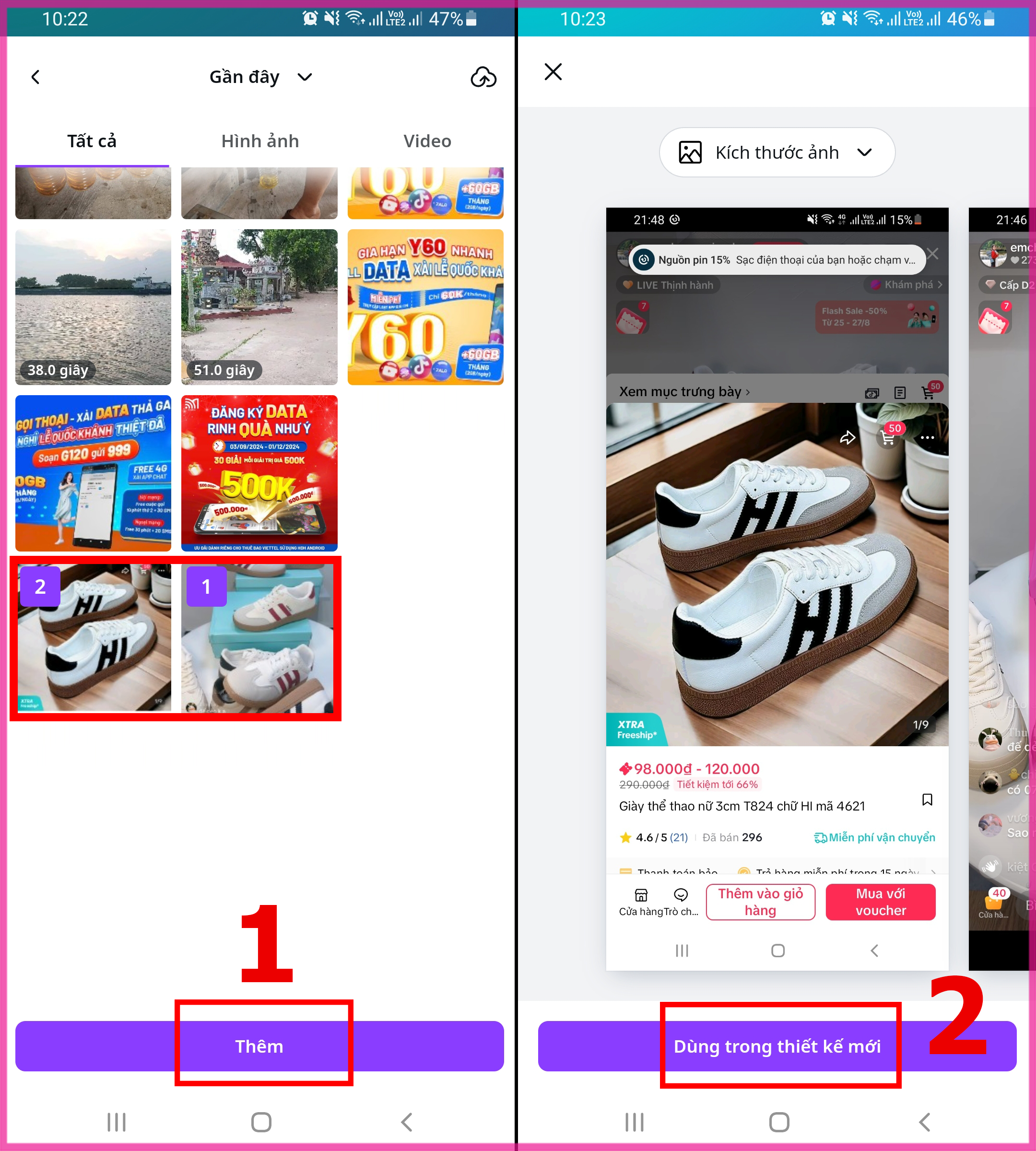
- Bước 3: Chọn Tải lên trong thanh công cụ => click Tải lên tệp => click vào logo.
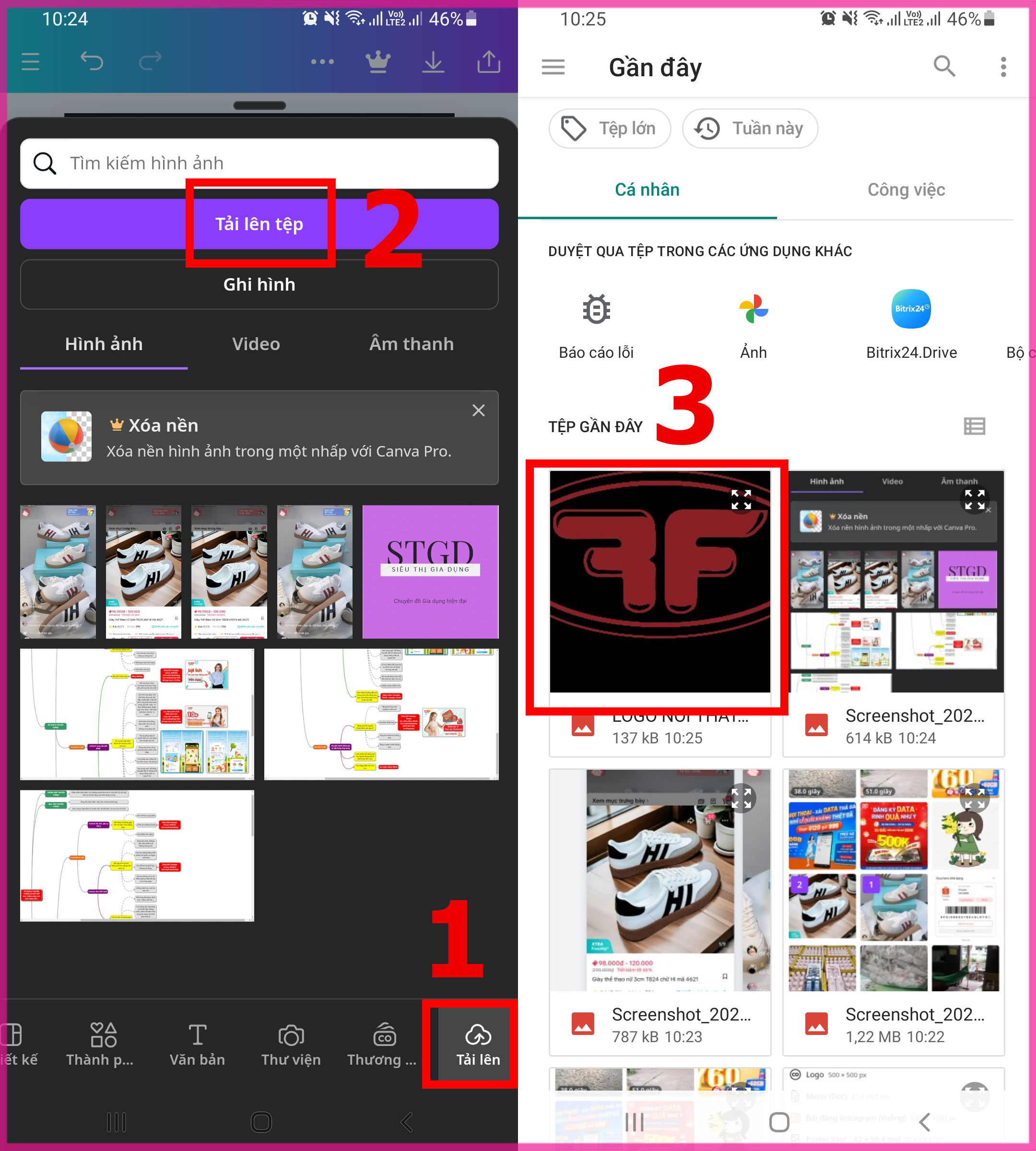
- Bước 4: Lúc này logo đã được tải lên Canva, tiếp tục click vào logo => Điều chỉnh kéo kích thước và chỉnh sửa logo bằng thanh công cụ theo ý muốn => Chỉnh sửa xong bấm dấu X.
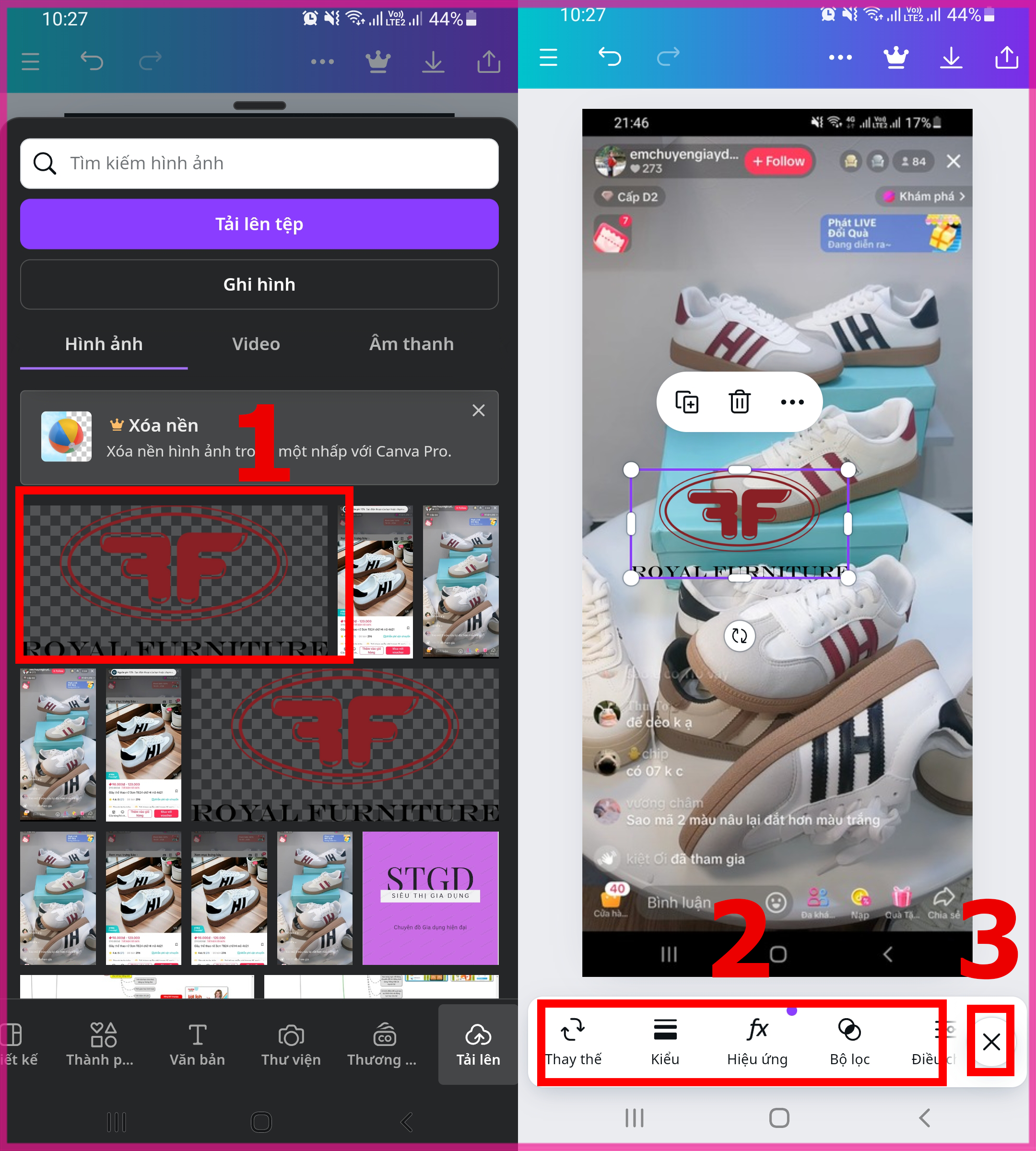
- Bước 5: Vuốt màn hình sang trái để tiếp tục thêm logo vào các ảnh tiếp theo => Lặp lại các bước 3, 4 để chèn logo vào ảnh trên Canva cho đến khi hết ảnh cần chèn.
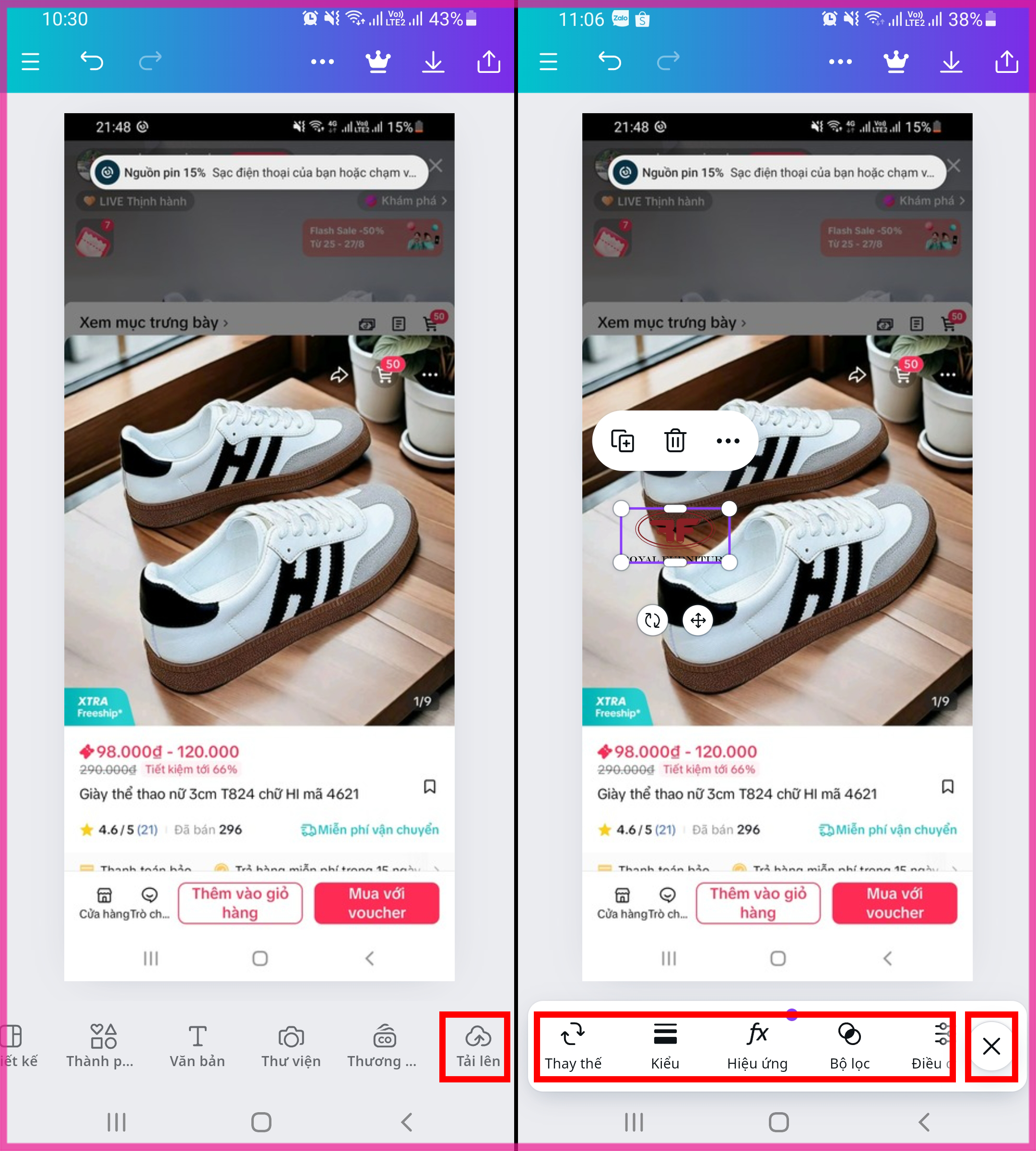
- Bước 6: Sau khi chèn logo vào tất cả các ảnh, bấm mũi tên lên => chọn Tải xuống => click mũi tên tại mục Loại tệp để chọn định dạng ảnh => bấm Tải xuống để lưu ảnh về máy.
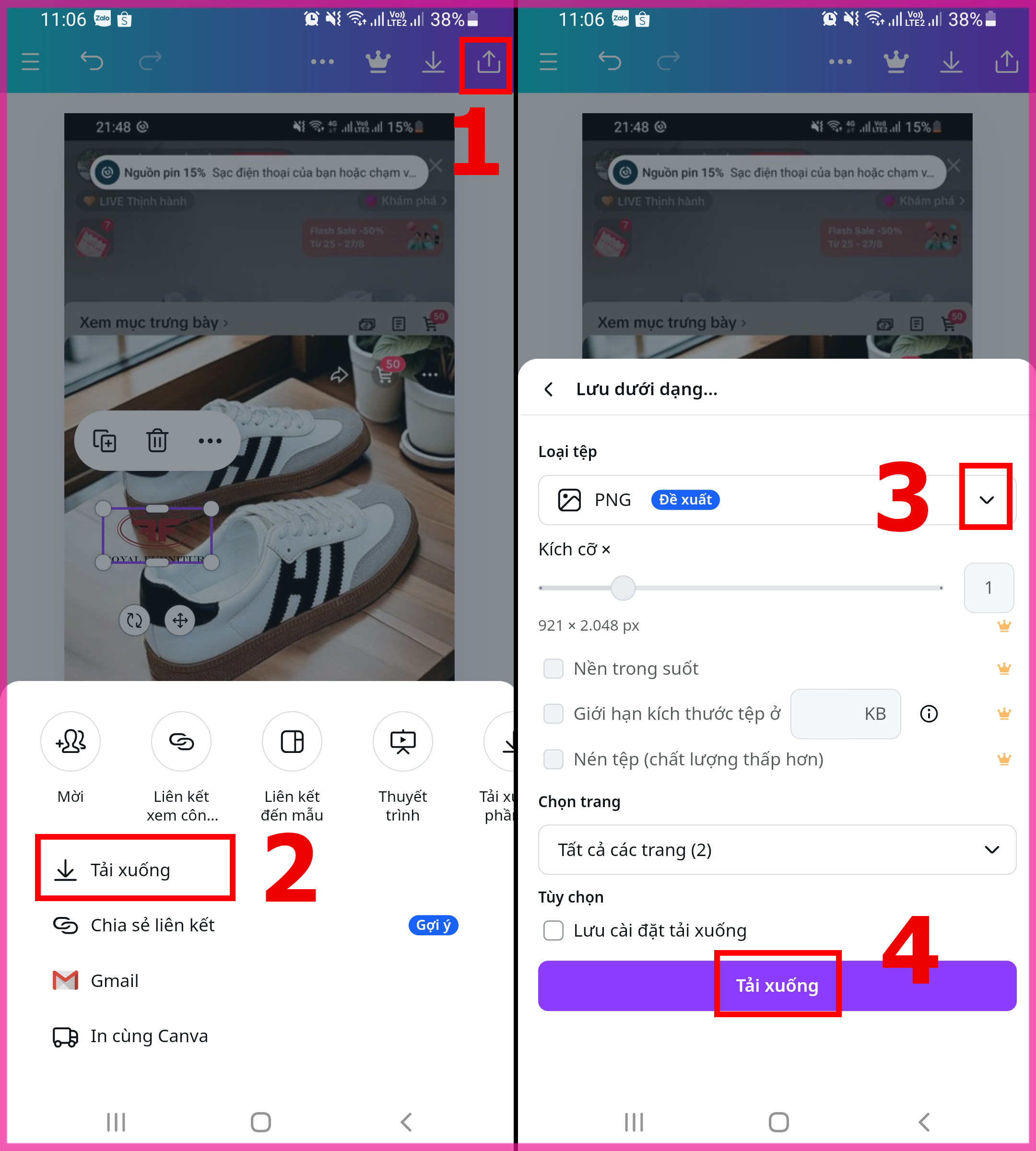
2.2. Cách chèn logo hàng loạt trên Canva thực hiện trên máy tính
Đối với máy tính, cách chèn logo hàng loạt trên Canva cũng tương tự trên điện thoại, cách thực hiện như sau:
Hướng dẫn nhanh:
Vào trang web Canva => Bấm vào Tạo thiết kế => tải ảnh cần chèn logo lên Canva => Chọn Dùng trong thiết kế mới => Chọn kích thước ảnh => Chọn Tải lên => bấm vào Tải lên tệp để tải logo lên Canva => Click vào logo vừa tải lên => chỉnh sửa kích thước, hiệu ứng,... logo theo ý muốn => Sau khi chỉnh xong, bấm Chia sẻ => chọn Tải xuống => chọn định dạng ảnh => tiếp tục bấm Tải xuống. Tiếp tục lặp lại các bước trên với các ảnh khác.
Hướng dẫn chi tiết:
- Bước 1: Vào trang web Canva => Bấm vào Tạo thiết kế => tải ảnh cần chèn logo lên Canva.
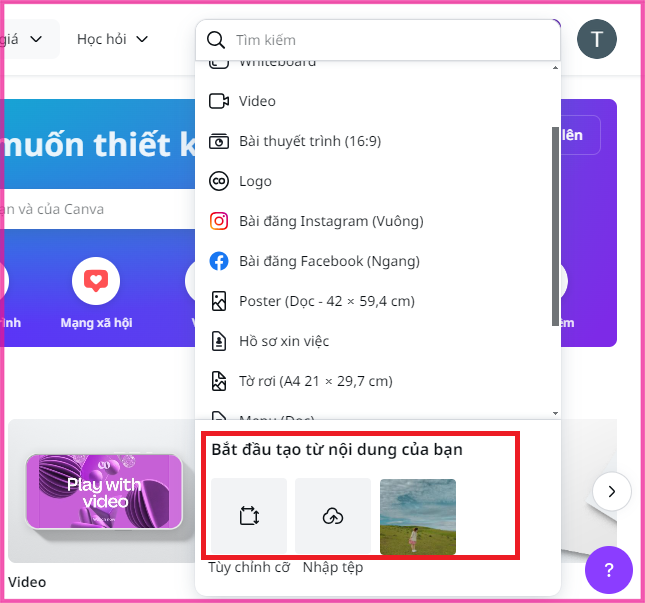
- Bước 2: Chọn Dùng trong thiết kế mới => Chọn kích thước ảnh.
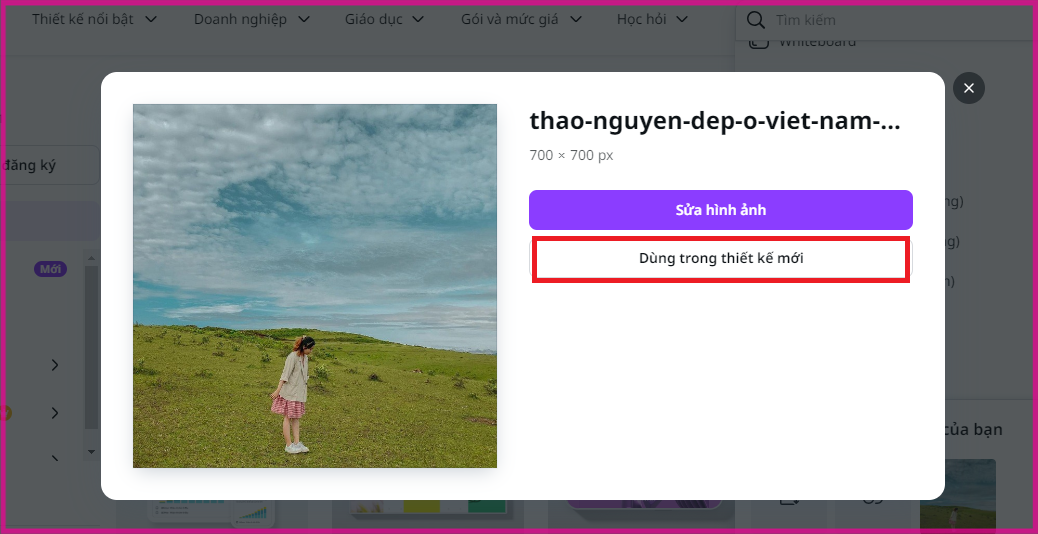
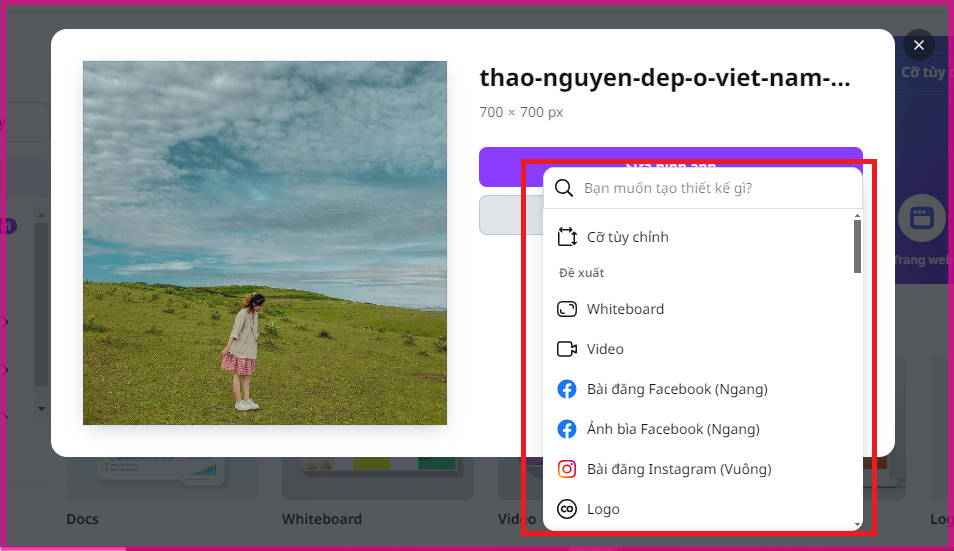
- Bước 3: Chọn Tải lên => bấm vào Tải lên tệp để tải logo lên Canva.
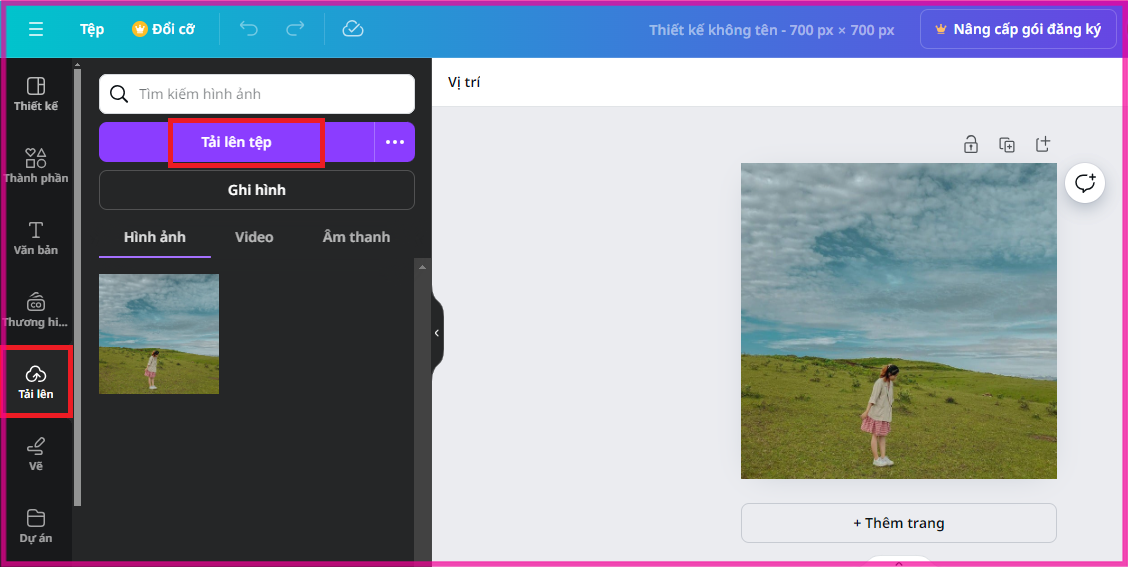
- Bước 4: Click vào logo vừa tải lên => chỉnh sửa kích thước, hiệu ứng,... logo theo ý muốn.
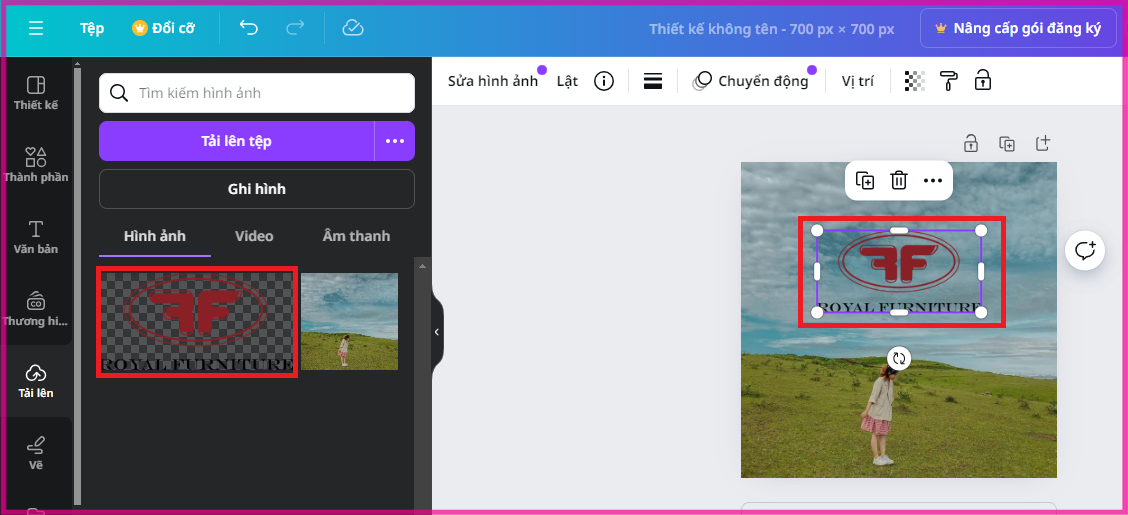
- Bước 5: Sau khi chỉnh xong, bấm Chia sẻ => chọn Tải xuống => chọn định dạng ảnh => tiếp tục bấm Tải xuống. Tiếp tục lặp lại các bước trên với các ảnh khác.
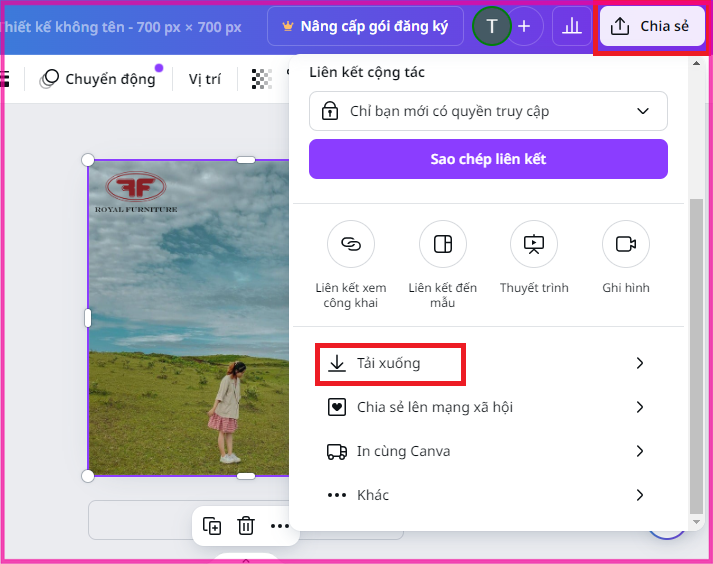
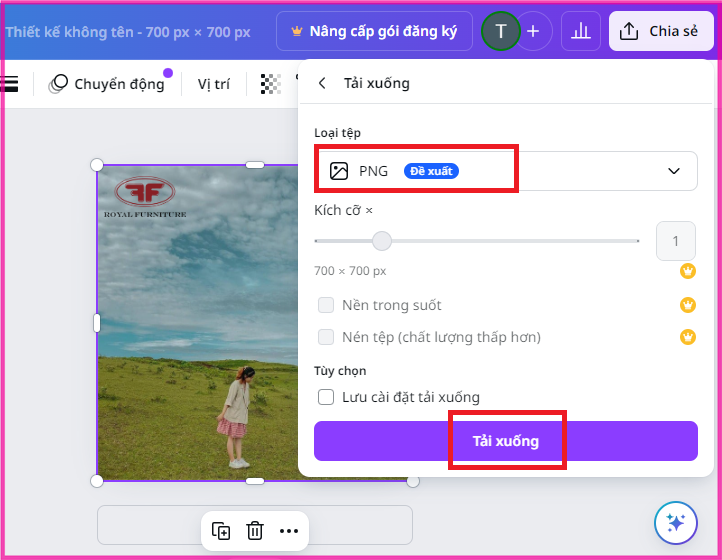
3. Những lưu ý quan trọng khi thực hiện cách chèn logo hàng loạt trên Canva
Khi chèn logo hàng loạt trên Canva, bạn cần nắm rõ những lưu ý sau để có được chiếc ảnh ưng ý:
- Sử dụng logo chất lượng cao để đảm bảo độ sắc nét sau khi chèn vào ảnh, mang lại uy tín và sự chuyên nghiệp cho doanh nghiệp. Đặc biệt, chất lượng logo cao sẽ tránh được tình trạng ảnh bị mờ khi in ấn.
- Điều chỉnh logo về kích thước, tỷ lệ so với ảnh chính để tránh mất cân đối khi chèn logo vào ảnh.
- Lựa chọn màu sắc logo phù hợp với bố cục, với backgroud màu tối hãy ưu tiên chọn logo có màu sáng và ngược lại.
- Việc sử dụng logo không vi phạm bản quyền là điều cần thiết, hãy cân nhắc và xem xét logo có vi phạm bản quyền hay không trước khi sử dụng logo và chèn vào ảnh.
4. Gợi ý siêu phẩm SIM SON Saymee - Xóa tan rào cản thiếu dung lượng data kết nối
Đang xem phim gay cấn thì mạng quay mòng mòng, đang “chiến” game cùng đồng đội kịch tính thì ngắt mạng, đơ lag,... Những tình trạng này sẽ được dẹp bỏ hoàn toàn khi sở hữu SIM SON Saymee - mệnh danh SIM Data “tỷ phú” data được các bạn trẻ đặc biệt yêu thích nhờ những ưu điểm nổi bật sau:
Tốc độ 4G quá đỉnh nhờ thừa hưởng cơ sở hạ tầng mạng MobiFone, kết nối nhanh như chớp, đảm bảo mọi thao tác kết nối internet đều mượt mà trơn tru.
Đa dạng các gói cước với giá cực rẻ, phù hợp với mọi đối tượng khách hàng. Điển hình phải kể đến gói cước MEON, cước phí siêu rẻ chỉ 90K/ 30 ngày “ẵm” trọn ưu đãi lướt TikTok, Youtube suốt cả tháng không giới hạn 4G/5G. Bonus thêm 1GB/ ngày thỏa sức “vi vu” tất cả mọi nền tảng internet bạn muốn.
- Xem ngay chi tiết các gói cước Saymee hot khác TẠI ĐÂY!
Đặc biệt, chọn SIM SON là bạn được chọn số SIM hợp mệnh từ những con số may mắn có sự bảo chứng từ các chuyên gia nổi tiếng trong lĩnh vực Huyền học dựa trên 5 phương thức Huyền học: Thần số học, Cung hoàng đạo, Quái số, Chỉ số sứ mệnh, 12 con giáp. Có SIM SON bên mình giúp bạn tăng sinh vận may, tự tin chinh phục mọi thử thách.

Sở hữu SIM SON Saymee, bạn không chỉ sở hữu kho data khổng lồ mà còn nắm trong tay “chìa khóa” mở ứng dụng Saymee và trải nghiệm mọi tiện ích 0đ vô cùng giá trị: ôn luyện và thi thử Ielts/Toeic, khám phá thông điệp từ Tín hiệu Zũ trụ, cần giải đáp bất kể lĩnh vực gì đã có Chat GPT Umee AI giúp sức, đắm mình trong thế giới âm nhạc với Saymee Xập Xình, chơi game nhận quà, đổi điểm Meetik lấy voucher mua sắm, trà sữa, ăn uống,...
Xem đến đây là háo hức trải nghiệm rồi phải không, thao tác sở hữu eSIM/SIM SON Saymee cực đơn giản, bạn chỉ cần truy cập website/app Saymee sau đó điền thông tin để nhận số SIM SON hợp mệnh, thanh toán và kích hoạt hoàn toàn trực tuyến, nhận SIM ngay tại nhà. Đối với eSIM, dễ dàng kích hoạt và sử dụng ngay nhờ các thông tin được gửi trực tiếp qua email.
- SIM SON đã sẵn sàng chờ bạn “pick” số SIM hợp mệnh TẠI ĐÂY!
Cách chèn logo hàng loạt trên Canva mà Saymee vừa hướng dẫn bạn thực hiện trong bài viết này sẽ giúp bạn tiết kiệm thời gian và dễ dàng tạo ra những bức ảnh có chèn thương hiệu của mình. Hãy đón đọc những bài viết tiếp theo của Saymee để “bỏ túi” những tips công nghệ hay ho nhé!
Xem thêm:
- Mách bạn cách chuyển Canva sang PDF siêu đơn giản
- Hướng dẫn cách cắt ảnh thành hình tròn trên Canva
- Bật mí cách bo góc ảnh trong Canva cực dễ cho những ai chưa biết
- Khám phá Canva Pro là gì? Cách đăng ký Canva Pro, Canva Edu miễn phí
- Cách thiết kế logo trên Canva chuyên nghiệp, tạo sự uy tín với khách hàng



